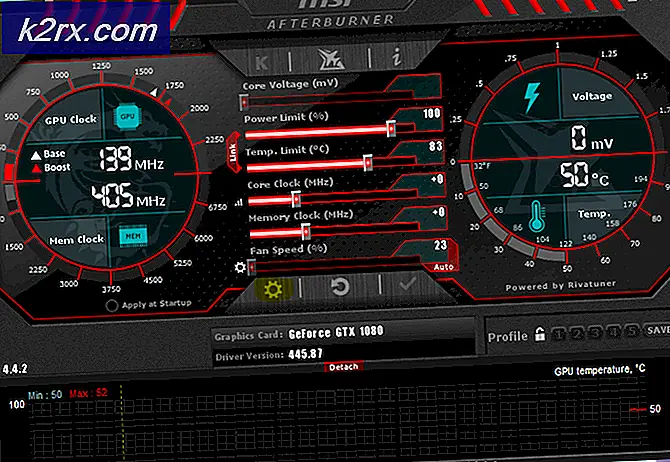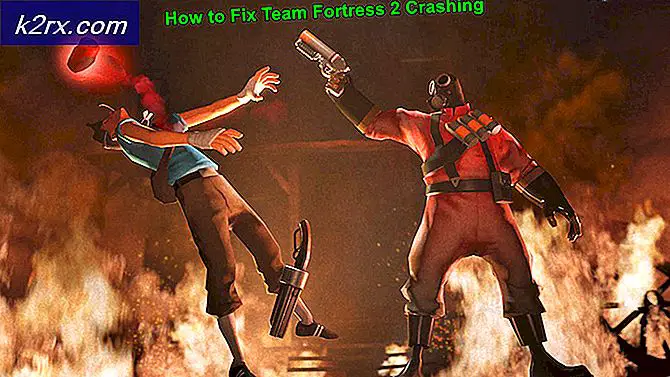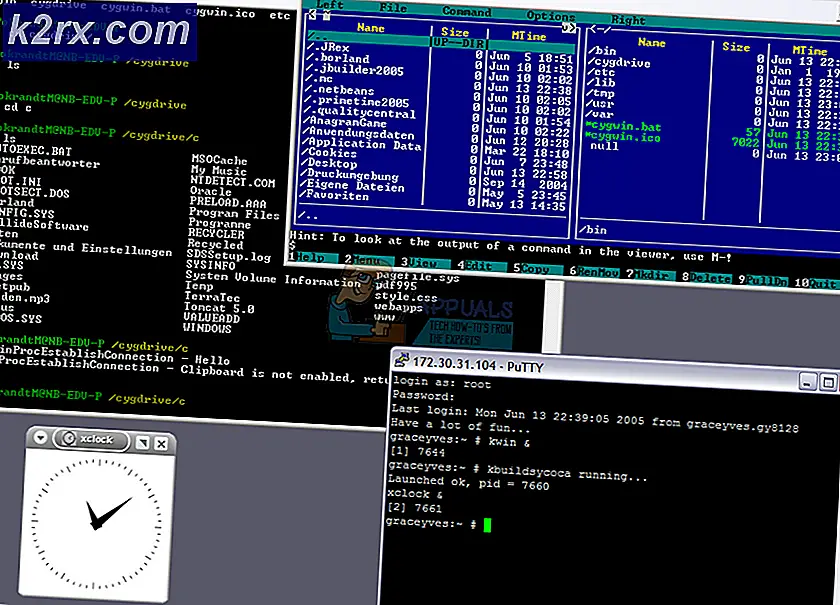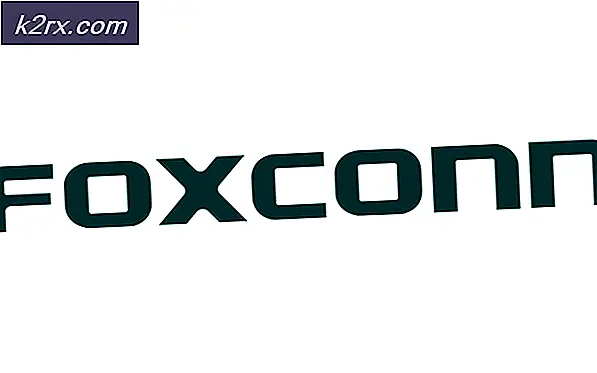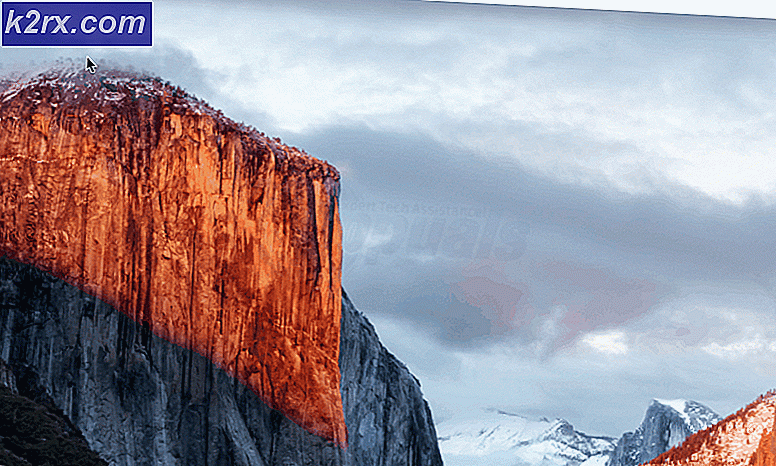Procedure: Verwijder AVG met AVG Removal Tool
AVG behoort tot de top van messing als het gaat om antivirus- en antimalwareprogramma's. AVG is niet alleen een van de meest competente antivirus- en antimalwareprogramma's die er zijn, maar heeft ook na update bewezen dat het blijft evolueren naar een onweerstaanbaar geweldig product. Hoewel alles goed en wel gaat wanneer AVG op een computer wordt geïnstalleerd en verantwoordelijk wordt gemaakt voor de beveiliging, worden de zaken het ergst getroffen wanneer een gebruiker, om welke reden dan ook, probeert AVG van hun computer te verwijderen.
Hoewel AVG zeker kan worden verwijderd van het Configuratiescherm, laat dit in de meeste gevallen nogal wat onderdelen van het antivirus- en antimalwareprogramma achter, wat resulteert in een onvolledige verwijdering. Als gebruikers meer dan één AVG-beveiligingsproduct op hun computer hebben, kan het verwijderen van alle AVG-programma's bovendien een nachtmerrie zijn, omdat ze in een specifieke volgorde moeten worden gedeïnstalleerd. Gelukkig kunt u AVG volledig verwijderen en alle sporen van het (de) programma ('s) van uw computer verwijderen, en het volgende is wat u moet doen om dit te doen:
Ga hierheen en download AVG Remover 2015 . Als u de 32-bits versie van Windows hebt, downloadt u de 32-bits versie van het hulpprogramma en downloadt u de 64-bits versie van het hulpprogramma als u de 64-bits versie van Windows hebt.
Installeer AVG Remover 2015 en voer het uit. Ga akkoord met AVG's licentievoorwaarden en overeenkomst en privacybeleid.
PRO TIP: Als het probleem zich voordoet met uw computer of een laptop / notebook, kunt u proberen de Reimage Plus-software te gebruiken die de opslagplaatsen kan scannen en corrupte en ontbrekende bestanden kan vervangen. Dit werkt in de meeste gevallen, waar het probleem is ontstaan door een systeembeschadiging. U kunt Reimage Plus downloaden door hier te klikkenSta het hulpprogramma toe om alle AVG-programma's op uw computer te scannen en te detecteren. Wanneer u een lijst met AVG-producten krijgt die op uw computer zijn geïnstalleerd, selecteert u en verwijdert u ze allemaal.
Het hulpprogramma informeert u dat uw computer opnieuw moet worden opgestart. Start de computer opnieuw op en het hulpprogramma voltooit het verwijderen van alle AVG-programma's op uw computer en al hun bestanden en configuraties zodra uw computer opstart.
Om te zorgen dat alle AVG-programma's op uw computer succesvol zijn verwijderd, gaat u naar Start > Configuratiescherm > Software (Windows XP, Vista of 7), Configuratiescherm > Programma's en functies (Windows 8 en 8.1) of Configuratiescherm > Programma's > Programma's en functies (Windows 10) en controleer of er AVG-producten in de lijst met geïnstalleerde programma's staan. Als u toch AVG-programma's in de lijst aantreft, wat vrij onwaarschijnlijk is, kunt u ze eenvoudigweg de-installeren en zullen zij en al hun bestanden en configuraties volledig en succesvol gedeïnstalleerd worden.
PRO TIP: Als het probleem zich voordoet met uw computer of een laptop / notebook, kunt u proberen de Reimage Plus-software te gebruiken die de opslagplaatsen kan scannen en corrupte en ontbrekende bestanden kan vervangen. Dit werkt in de meeste gevallen, waar het probleem is ontstaan door een systeembeschadiging. U kunt Reimage Plus downloaden door hier te klikken